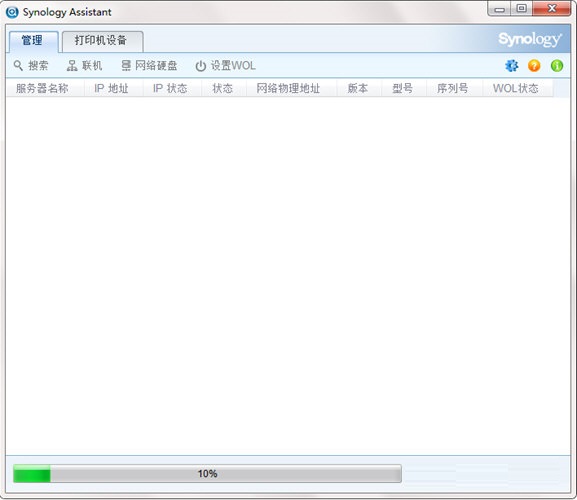软件Tags:
大家好,h9d小编来为大家解答发布群晖助手下载v6.2官方版的下载地址。群晖助手很多网友还找不到下载链接,现在让我们一起来介绍下群晖助手v6.2官方版PC版,希望能帮助到你!
群晖助手Synologygy Assistant()安装和管理局域网络 Synology DiskStation 最新版本的Synology工具,可以安装在Linux环境中 Assistant,在资源监控页面下,无需登录个别主机观察CPU利用率、内存利率、网络流量、存储空间使用等信息。Synology可以使用 Assistant安装Diskstation DSM、设置 WOL、设置打印机,最新版本的群晖助手软件还支持windowsXPP、macos10.5、即使是新手用户也可以快速启动Ubuntu10.04等系统版本。
群晖助手特色
1、您可以设置服务器的 WOL (Wake on LAN) 功能,藉此从远程打开服务器。
2、设置局域网内的 WOL 功能
3、在 Synology Assistant 上设置 WOL 之前,请先确定您已经在 DSM 上勾选启动网络唤醒的复选框。您可以在控制台 > 电源管理中找到。
4、在管理页签内,请从服务器列表中选择一部服务器,并单击设置 WOL。这时会弹出对话框,显示 DiskStation 的网络链接类型与网络物理位置。
5、勾选唤醒这台服务器复选框,藉此在 WOL 设置完成后立即打开服务器。
6、单击确定来完成设置。
7、管理页签上的服务器 WOL 状态会更改为「WOL」。
8、将文件存储到NAS中
9、将文件存储到同步NAS,并通过计算机上的文件浏览器或取景器访问它们。
10、建立自己的云
11、通过Internet远程访问和共享文件,或在多个客户端设备之间同步文件。
12、建立你的家庭影院
13、享受多媒体内容与智能电视/DLNA设备,或流他们在互联网上。
14、管理和分享你的照片
15、创建相册管理和浏览照片在互联网上,或与他人分享。
16、确保您的同步NAS
17、扫描设置并定义阻塞规则以保护NAS免受恶意攻击。
18、备份你的数据
19、备份您的数据到外部驱动器,另一个合成NAS,或公共云存储。
群晖助手功能
1、Drive
桌面版Drive 是 DSM 附带套件 Drive 的桌面实用程序,让你可以在集中化的 Synology NAS 与多台客户端计算机之间,同步与共享您具有的文件或他人与您共享的文件。
2、Synology Assistant
Synology Assistant 是在局域网络内安装并管理 Synology DiskStation 的工具,尤其当您同时有多台 DiskStation 时在局域网络内工作时。您还可以使用 Synology Assistant 为 DiskStation 安装 DSM、设置 WOL、设置打印机,与监控 Synology DiskStation 的资源。
3、Chat
Chat 桌面应用程序是为 Windows、MacOS 与 Linux 平台开发的功能丰富的本地桌面客户端,使您可以在计算机上享用即时通讯服务。
4、Note Station Client
桌面版 Note Station 讓您連線至 Synology NAS 上的 Note Station。從本機電腦就可以離線管理筆記及待辦清單。
5、Cloud Station Drive
Cloud Station Drive 这款应用程序旨在让你通过 Internet 即可在 Synology NAS 与 PC 之间同步文件,不仅能确保数据一直保持最新状态,还可以让你轻松访问文件。即便在没有 Internet 连接的情况下,您仍可离线查看及编辑文件,且所有更改都会在重新连上 Internet 后自动同步至您的 Synology NAS 及 PC。
6、Cloud Station Backup
Cloud Station Backup 是一个备份服务,可让你从多个客户端计算机的文件备份到集中化的 Synology NAS。
7、Hyper Backup Explorer
用于浏览、解码与提取 Hyper Backup 库中不同版本备份数据的桌面工具
8、Photo Station Uploader
Photo Station Uploader 是把计算机中照片与视频批量上传到 Photo Station 的应用程序。它可使用计算机的处理能力来创建缩略图并把视频转换成为高质量格式,而不需要消耗 NAS 的系统资源。只需选择 Windows 文件资源管理器或 Mac Finder 中的文件并右键点击可上传。
9、Surveillance Station Client
Surveillance Station Client 是全新的桌面工具,让你可以简单快速地存取 Synology 产品上的 Surveillance Station。 安装此工具后,您可以享受更顺畅的实时视频浏览体验,更有效率地打开不同应用程序,且不再受到任何浏览器的限制。
10、Evidence Integrity Authenticator
数字证据鉴识工具 (Evidence Integrity Authenticator) 提供了用户在多平台上(Windows/Mac),验证摄影或快照是否由Synology的Surveillance Station所录制,确保图像或录像文件未经过人为修改。验证后录像文件后,会显示确切的录像时间与进行录像的DiskStation型号。
11、NFS Plug-in for VMware VAAI
要在您的 NFS datastore 启用 VMware VAAI,您一定要在每一台 ESXi 主机上安装 Synology NFS VAAI Plug-in。NFS VAAI Plug-in 可以透过命令行方式于 ESXi 主机上安装,或者是透过 VMware Update Manager (VUM)。请阅读说明文件取得仔细的安装说明。
12、Synology Cloud Sync Decryption Tool
可对Cloud Sync 加密数据进行解密的桌面工具
群晖助手使用教程
【使用说明】
基本操作:
当 Synology Assistant 最小化至系统列时,程序会在背景中运行。您可由快速选单进行以下操作:
链接/解除链接打印机 (打印机最大数量:2 台)
在主窗口打开 Synology Assistant。
管理:
在管理页签上,您可进行以下操作:
搜索局域网内的 Synology NAS
链接 Synology NAS
将 Synology NAS 设置为网络硬盘
设置 WOL
搜索局域网内的 Synology NAS
您可以按搜索来更新服务器列表。
链接 Synology NAS
在 Synology Assistant 中,您可以使用下列任一种方式来链接至 Synology NAS:
请从列表中选择一台 Synology NAS,并单击链接。
在列表中双击要链接的 Synology NAS 。
当 Synology NAS 成功链接时,您的预设浏览器将会引导您前往 Synology DiskStation Manager 的登录页面。
将 Synology NAS 设置为网络硬盘
您可以将共享资夹设置成网络硬盘,藉此在您计算机上进行访问,就像访问本机硬盘一样容易。
设置 WOL
您可以设置 WOL 来从远程唤醒 Synology NAS。
从服务器列表中选择一台服务器,并单击设置WOL。
按照设置向导的指示完成设置。
请参阅WOL来了解更多信息。
群晖助手常见问题
安装群晖助手(Synology Assistant)后,在局域网中找不到synology服务器解决办法:
1、若你的计算机已被系统或防病毒软件的防火墙保护,请把防火墙对synology-assistant的阻止解除。
2、synology服务器已经连接在网上,并且你已打开synology服务器。
3、请确认您的服务器能上网。
群晖助手下载
本地电脑下载
电信下载地址:
其它